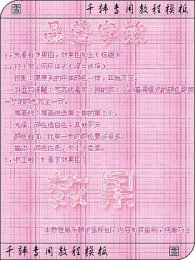ps制作可爱的立体香蕉文字教程
来源:PS学堂
作者:迷途星 翻译
学习:929人次
先来看看效果:

1.新建画布

2.双击解锁,然后改图层样式


3.将素材图拖进来,命名为“原图”,隐藏图层,然后复制一层,放在原图下面,取名“黑白”,在黑白成上面执行 图像--调整--黑白,数值默认
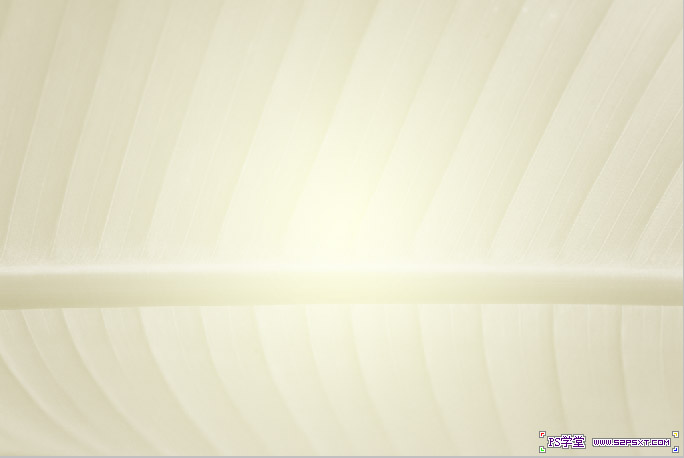
4.显示原图层,用钢笔工具画出如图形状

4.按ctrl+enter转化为选区
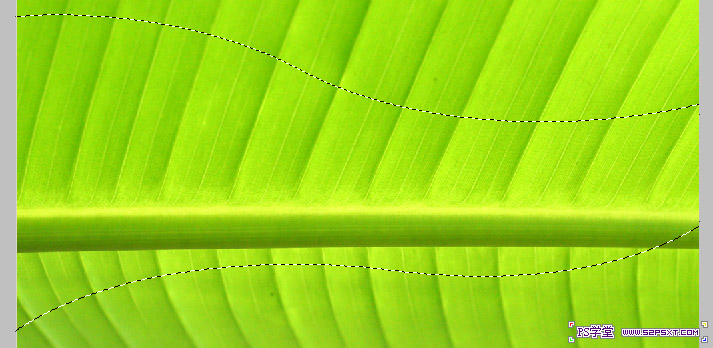
5.按住alt点击添加图层蒙板按钮,如图

学习 · 提示
相关教程
关注大神微博加入>>
网友求助,请回答!